wps19版word中如何在拼写检查中添加词典
1、首先我们打开电脑上面的wps2019软件
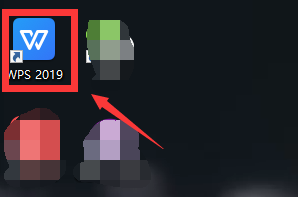
2、进入wps2019主页面后我们点击上方的”新建“按钮
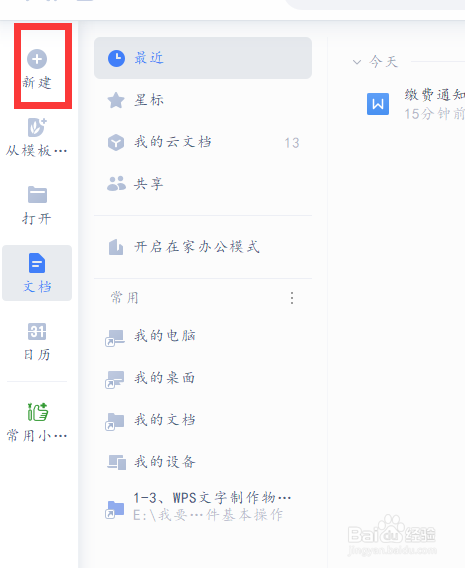
3、然后我们进入新建页面后我们选择新建word文件点击新建空白文档

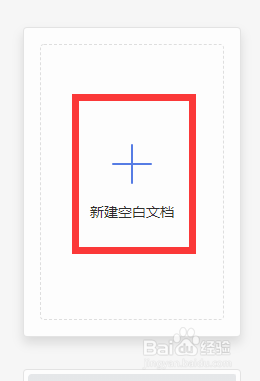
4、接着我们点击主页面上方的工具栏中的“审阅”按钮,下面的拼写检查

5、最后我们点击后就会弹出一个对话框,我们在里面点击“自定义词典”就弹出一个窗口我们在里面点击添加在电脑上面的找到自己要添加的词典即可
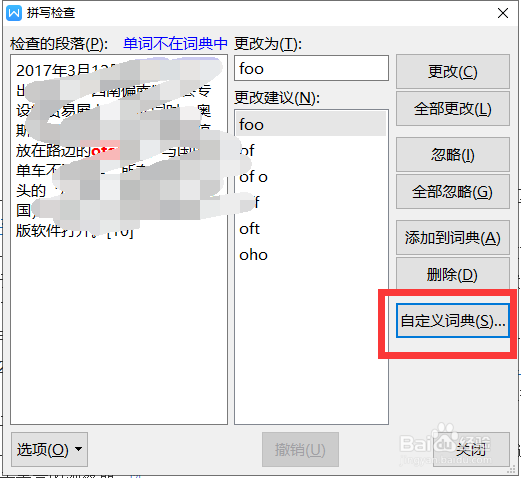
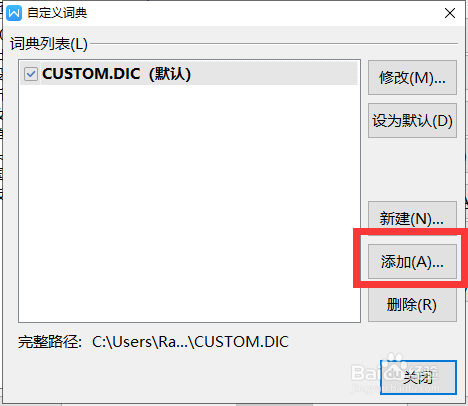
1、1.我们打开wps2019软件,然后点击上方的新建按钮
2.接着我们选择word文件新建空白文档
3.接着我们点击主页面上方的工具栏中的“审阅”按钮,下面的拼写检查
4.最后我们点击后就会弹出一个对话框,我们在里面点击“自定义词典”就弹出一个窗口我们在里面点击添加在电脑上面的找到自己要添加的词典即可
5.我们可以新建一个文本在里面写上我们要的词然后我们修改后缀为.dic即可
声明:本网站引用、摘录或转载内容仅供网站访问者交流或参考,不代表本站立场,如存在版权或非法内容,请联系站长删除,联系邮箱:site.kefu@qq.com。
阅读量:44
阅读量:76
阅读量:115
阅读量:55
阅读量:98